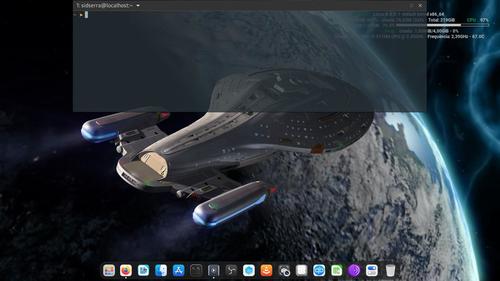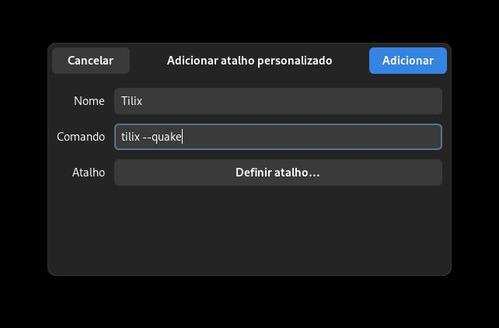Como instalar o Tilix Terminal no Gnome e usá-lo como menu drop-down ao estilo Quake
Publicado por Perfil removido em 07/05/2024
[ Hits: 1.834 ]
Como instalar o Tilix Terminal no Gnome e usá-lo como menu drop-down ao estilo Quake
Claro que podemos usar outros terminais e integrá-los ao sistema (como o XFCE4-Terminal e o Tilix) e por isso mesmo vamos ver a instalação do Tilix, a sua integração ao sistema e, se desejar, usá-lo no modo "Quake", que é um menu tipo "drop-down" que surge e desaparece através de um atalho no teclado em pontos escolhidos na tela do usuário, normalmente na parte de cima da tela.
Isso dá uma beleza e funcionalidades bem interessantes para aqueles que gostam (como eu) de uma papagaiada no desktop. A implementação é simples, vamos instalar os pacotes:
sudo apt install tilix gnome-shell-extension-tilix-dropdown
Opensuse:
sudo zypper in tilix nautilus-extension-tilix
Para outras distribuições os pacotes são basicamente os mesmos. Procure também pelo pacote gnome-shell-extension-tilix-dropdown que pode ter outro nome dependendo da distribuição. Depois da instalação, dê uma reiniciada na sessão só pra garantir que as novas configurações serão efetivadas. Depois disso a opção de "Abrir Tilix Aqui" deverá estar disponível no botão direito do mouse. Para habilitar a opção de "Quake", crie o atalho indo no Configurações, Teclado e, do lado direito lá no final, clique em "Veja e personalize atalhos". Na nova tela, role até lá embaixo e clique em "atalhos personalizados". Coloque o nome e o comando correspondente conforme imagem abaixo:
Depois clique em "Definir atalho" e escolha, por exemplo, F4. Se o atalho que você escolher já estiver sendo usado por algum outro recurso o próprio configurador lhe dará esse aviso.
No exemplo acima, usei a tecla F4. Clique em Adicionar e pronto, atalho funcionando. Você pode e deve configurar então o Tilix conforme a sua necessidade, habilitando a transparência, posição e tamanho na tela e essas coisinhas. Isso tudo você pode ver nesse vídeo do meu canal do Youtube.
Criando playlist para suas músicas no KDE
Usando comandos do sistema em C
HTML - Forçar a abertura de todos os links em uma nova janela
Como criar uma tela de Splash no Lazarus - Vídeo aula
Compiz: Resolvendo problema com vídeos piscando
Papel de parede no Fluxbox 1.0.0.0
Criando rotas estáticas no Red Hat sem usar "route add"
Ativando a rede sem fio do Notebook usando um script
Configuração perfeita para o xorg.conf com nvidia e aixgl + beryl
Bacana.
______________________________________________________________________
Inscreva-se no meu Canal: https://www.youtube.com/@LinuxDicasPro
Repositório GitHub do Canal: https://github.com/LinuxDicasPro
Grupo do Telegram: https://t.me/LinuxDicasPro
Meu GitHub Pessoal: https://github.com/mxnt10
Patrocínio
Destaques
Artigos
Instalação e configuração do Chrony
Programa IRPF - Guia de Instalação e Resolução de alguns Problemas
Criando uma Infraestrutura para uma micro Empresa
Dicas
O Que Fazer Após Instalar Ubuntu 25.04
O Que Fazer Após Instalar Fedora 42
Debian 12 -- Errata - Correções de segurança
Instalando o Pi-Hole versão v5.18.4 depois do lançamento da versão v6.0
Tópicos
Alguém poderia me ajudar a escolher peças pra montar um desktop? (3)
modo de emergencia no linux [RESOLVIDO] (1)
Top 10 do mês
-

Xerxes
1° lugar - 77.560 pts -

Fábio Berbert de Paula
2° lugar - 56.970 pts -

Buckminster
3° lugar - 24.884 pts -

Mauricio Ferrari
4° lugar - 18.233 pts -

Alberto Federman Neto.
5° lugar - 17.364 pts -

Daniel Lara Souza
6° lugar - 15.262 pts -

edps
7° lugar - 15.245 pts -

Alessandro de Oliveira Faria (A.K.A. CABELO)
8° lugar - 15.088 pts -

Diego Mendes Rodrigues
9° lugar - 14.644 pts -

Andre (pinduvoz)
10° lugar - 12.563 pts